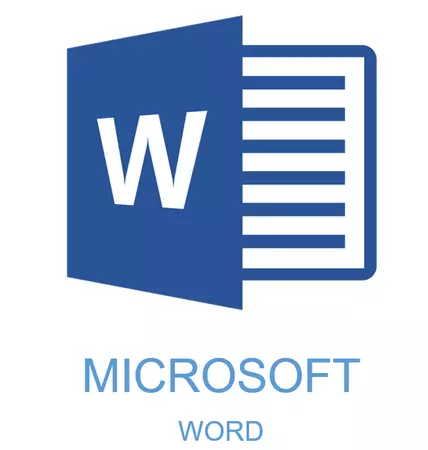
Bəzi sənədlər xüsusi dizayn tələb edir və bunun üçün MS Word Arsenalda çox pul və alət var. Müxtəlif şriftlər, yazı və formatlaşdırma üslubları, hizalanma vasitələri və daha çox şey var.
Dərs: Sözdə mətni necə hizalamaq olar
Nə olursa olsun, demək olar ki, hər hansı bir mətn sənədi bir başlıq olmadan təqdim edilə bilməz, bunun üslubu, əlbəttə ki, əsas mətndən fərqlənməlidir. Tənbəl üçün həll yolu başlıq yağını vurğulamaq, şriftin bir və ya iki ölçülü və dayanacağı dayanacaq. Bununla birlikdə, sözdə yalnız nəzərə çarpan, lakin düzgün bəzədilmiş və yalnız gözəl sözlərdə başlıqlar yaratmağa imkan verən daha təsirli bir həll var.
Dərs: Sözdəki şriftini necə dəyişdirmək olar
Daxili üslublardan istifadə edərək başlıq yaratmaq
Arsenal MS Word Proqramı sənədləşdirmək üçün istifadə edilə bilən geniş quraşdırılmış üslub dəstinə malikdir. Bundan əlavə, bu mətn redaktoru da öz üslubunuzu yarada bilər və sonra dizayn üçün şablon kimi istifadə edə bilər. Beləliklə, sözü sözlə etmək üçün bu addımları izləyin.
Dərs: Sözdə qırmızı bir simli necə düzəltmək olar
1. Düzgün verilməli olan başlığı vurğulayın.
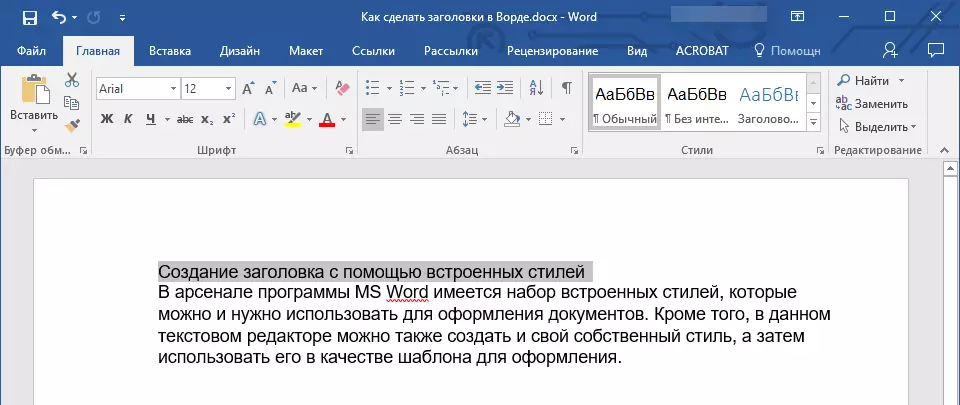
2. Nişanda "Ev" Qrup menyusunu genişləndirin "Üslublar" Sağ alt küncündə olan kiçik bir ox vuraraq.
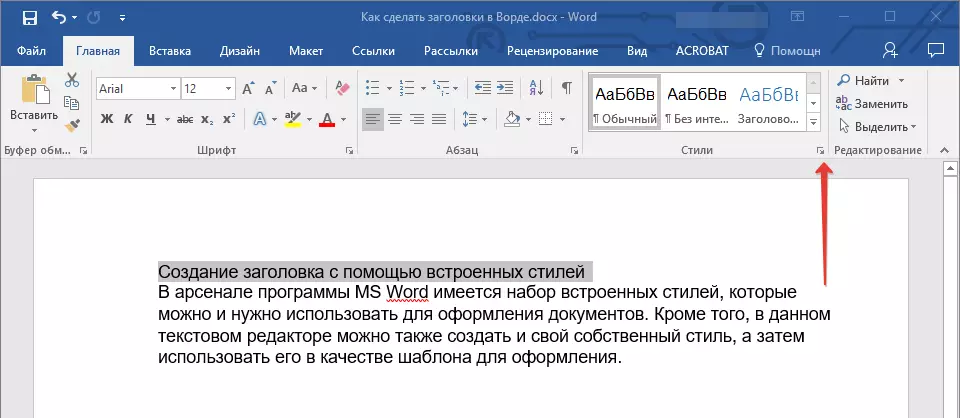
3. Qarşınızda açılan pəncərədə, istədiyiniz başlıq növünü seçin. Pəncərəni bağlamaq "Üslublar".
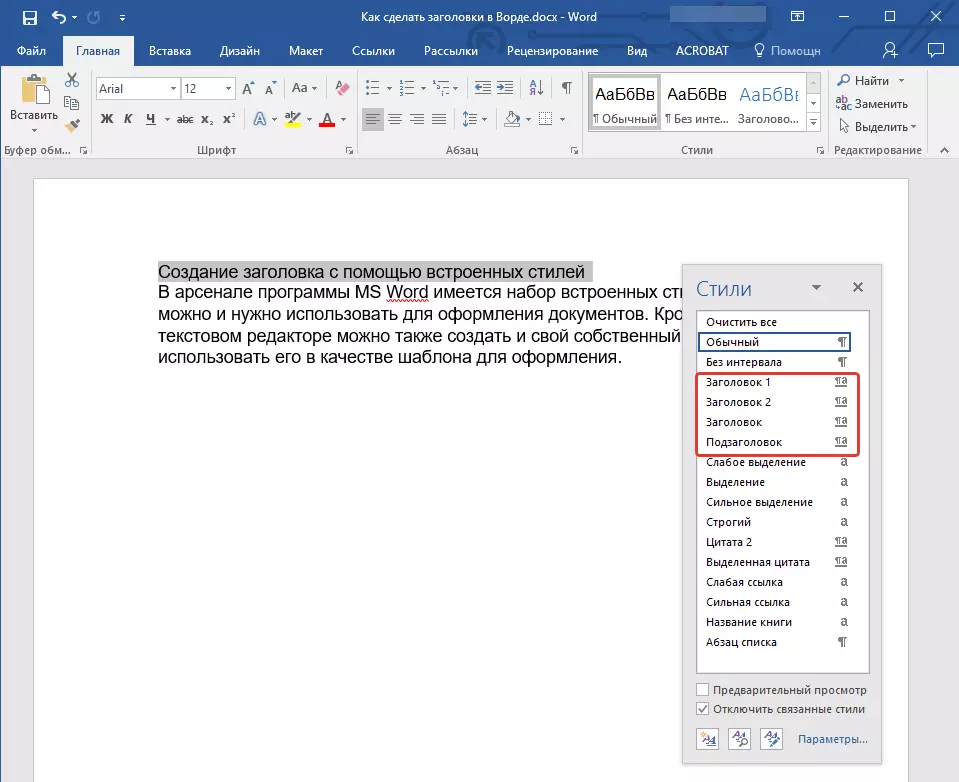
Bu, məqalənin başlanğıcında olan mətn, mətn;
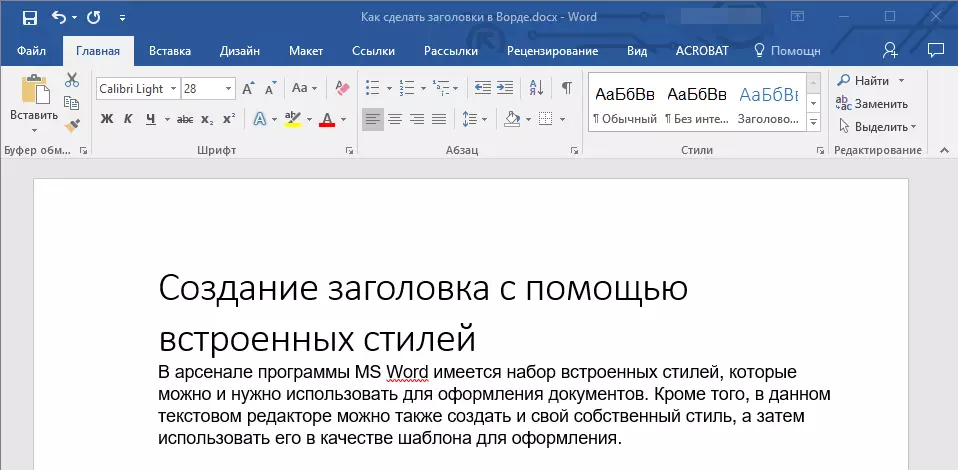
Başlıq 1.
Daha az başlıq;
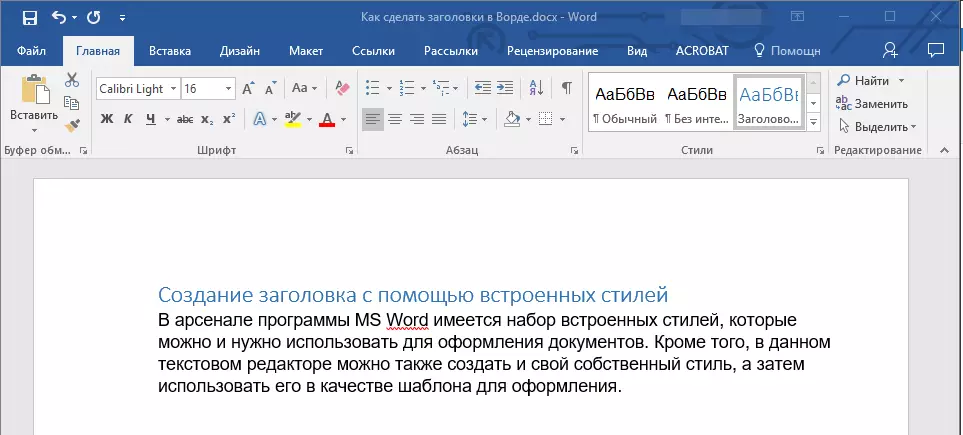
Title 2.
daha az;
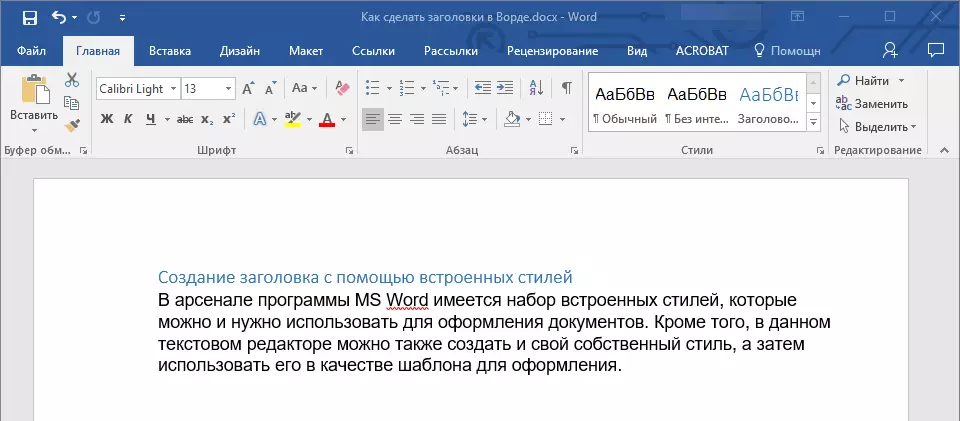
yarımsərlövhə
Əslində bu altyazıdır.
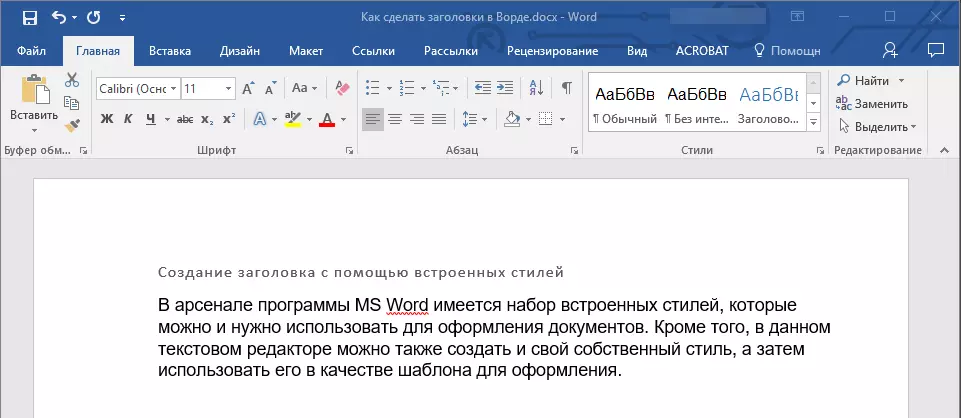
Qeyd: Siz font və ölçüsü də dəyişir və mal və əsas mətn arasında firmist interval dəyişən əlavə header stil ekran göründüyü kimi.
Dərs: Word firmist interval dəyişdirmək üçün necə
MS Word-də başlıqların və altyazıların üslublarının şablon olduğunu başa düşmək vacibdir, şablonun şriftinə əsaslanır Calibri. Və şrift ölçüsü başlıq səviyyəsindən asılıdır. Eyni zamanda, mətniniz başqa bir şrift, digər ölçüdə yazılıbsa, o, alt yazı kimi kiçik (birinci və ya saniyədə) səviyyəli şablon başlığı əsas mətndən daha kiçik olacaqdır.
Əslində, bu, üslubları olan nümunələrimizdə baş verdi. "Title 2" və "Altyazı" Şriftdəki əsas mətn yazdığımız üçün Aral , ölçü - 7-yə.
- Məsləhət: Bir sənəd dizayn etmək üçün nə edə biləcəyinizdən asılı olaraq, digərindən vizual olaraq ayrılmaq üçün başlıq şriftinin şrift ölçüsünü və ya mətni daha kiçik birinə dəyişdirin.
Öz üslubunuzu yaratmaq və şablon kimi saxlamaq
Yuxarıda qeyd edildiyi kimi, şablon üslubuna əlavə olaraq, öz başlıqların və əsas mətnin öz qeydiyyatı tərzinizi də yarada bilərsiniz. Bu, lazım olduqda aralarında keçməyə imkan verir, həm də onlardan hər hansı birinin standart bir üslub kimi istifadə edin.
1. Qrup informasiya qutusunu açın "Üslublar" Nişanda yerləşir "Ev".
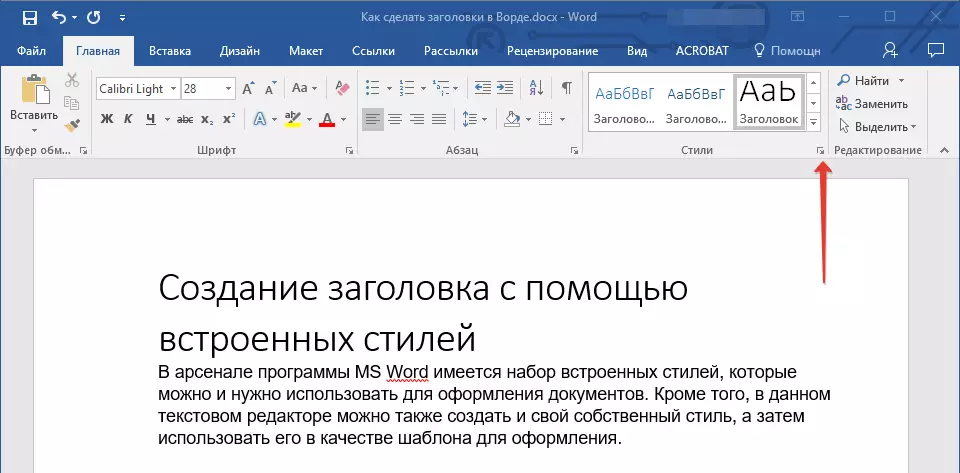
pəncərə altında 2. sol ilk düyməsini basın "Tərz yaradın".
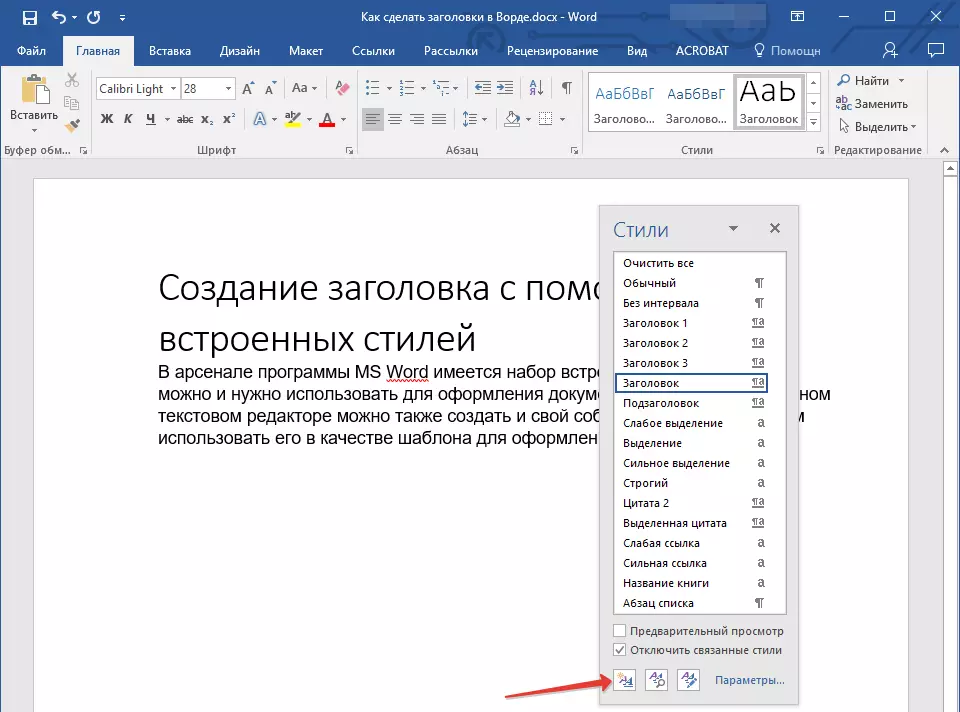
3. Qarşınızda görünən pəncərədə lazımi parametrləri təyin edin.
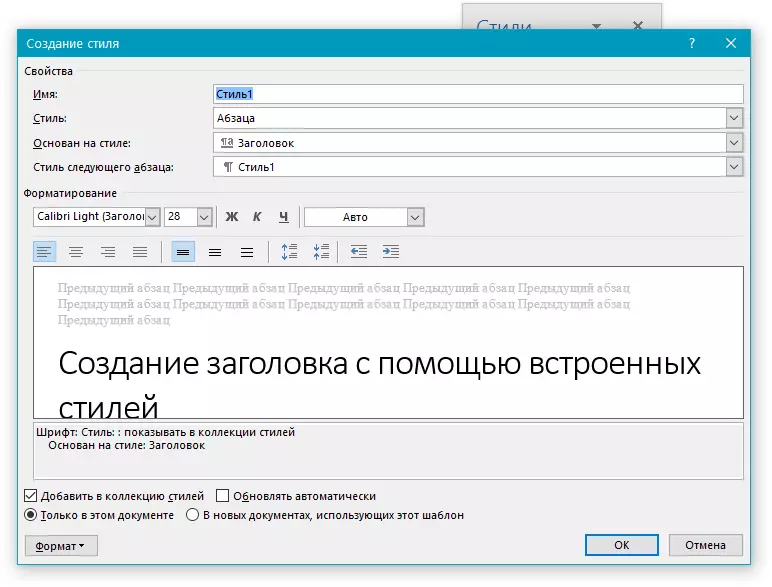
Fəsildə "Xüsusiyyətlər" Stil adını daxil edin, istifadə ediləcək mətnin bir hissəsini seçin, əsaslandığı üslubu seçin və mətnin növbəti abzası üçün üslubu göstərin.
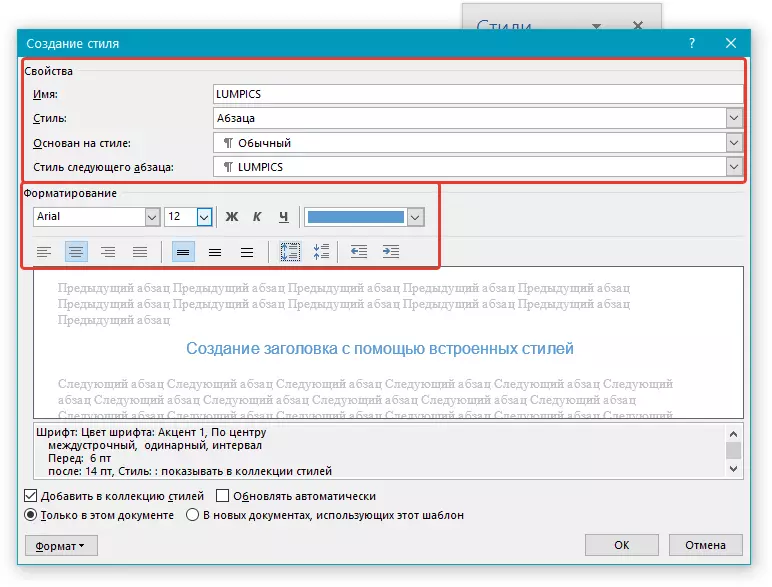
Fəsildə "Format" Üslub üçün istifadə ediləcək şrift seçin, ölçüsünü, növünü və rəngini, səhifədəki mövqeyini, hizalanma növü, sızanaq və firmware-ni təyin edin.
- Məsləhət: Bölmə altında "Formatlaşdırma" Bir pəncərə var "Nümunə" Mətndə üslubunuzun nə olduğunu görə biləcəyiniz yerdə.
Pəncərənin altındakı "Tərzi yaratmaq" İstədiyiniz elementi seçin:
- "Yalnız bu sənəddə" - Stil tətbiq olunacaq və yalnız cari sənəd üçün qeyd olunur;
- "Bu şablondan istifadə edən yeni sənədlərdə" - Yaratdığınız üslub xilas olacaq və gələcəkdə digər sənədlərdə istifadə üçün mövcud olacaqdır.
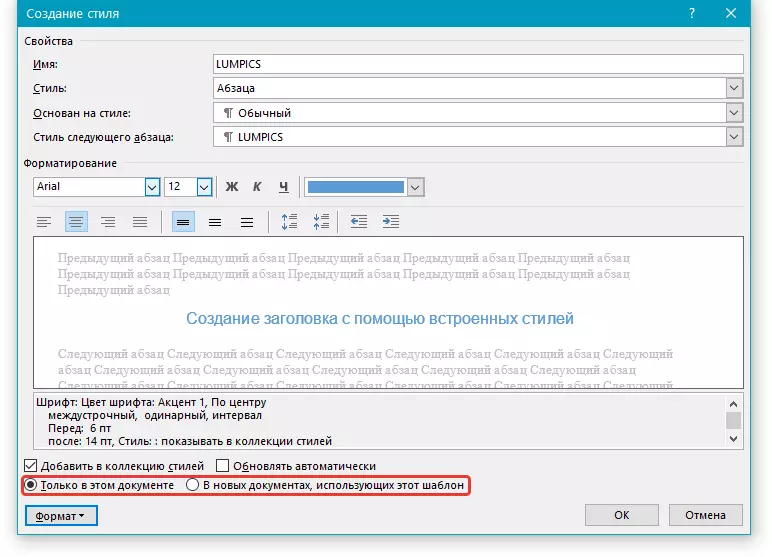
Lazımi stil parametrlərini yerinə yetirdikdən sonra, onu saxlayın, vurun "TAMAM" Pəncərəni bağlamaq üçün "Tərzi yaratmaq".
Budur, başlıq üslubunun (daha çox, altyazı) tərəfindən yaradılan sadə bir nümunədir:
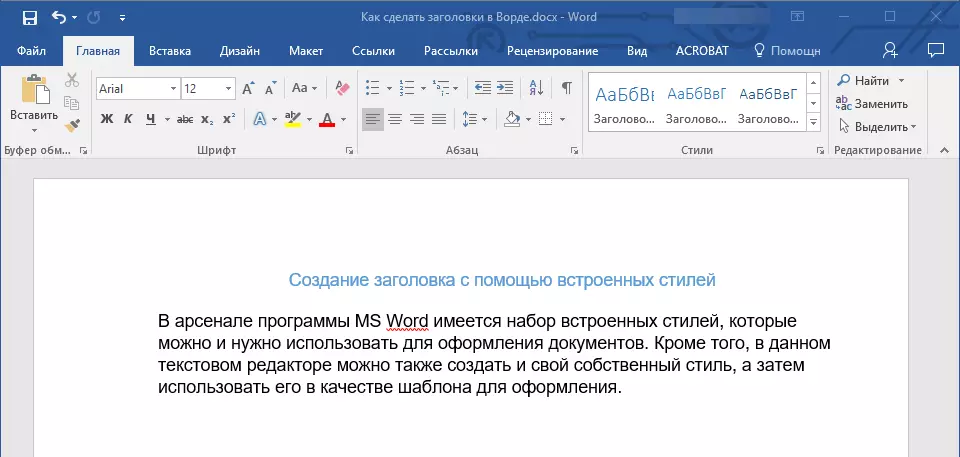
Qeyd: Öz üslubunuzu yaratdıqdan və xilas etdikdən sonra qrupda olacaq "Üslublar" əmanətdə olan "Ev" . Birbaşa proqram nəzarət panelində göstərilmirsə, informasiya qutusunu genişləndirin "Üslublar" Və orada gəldiyiniz adla tapın.
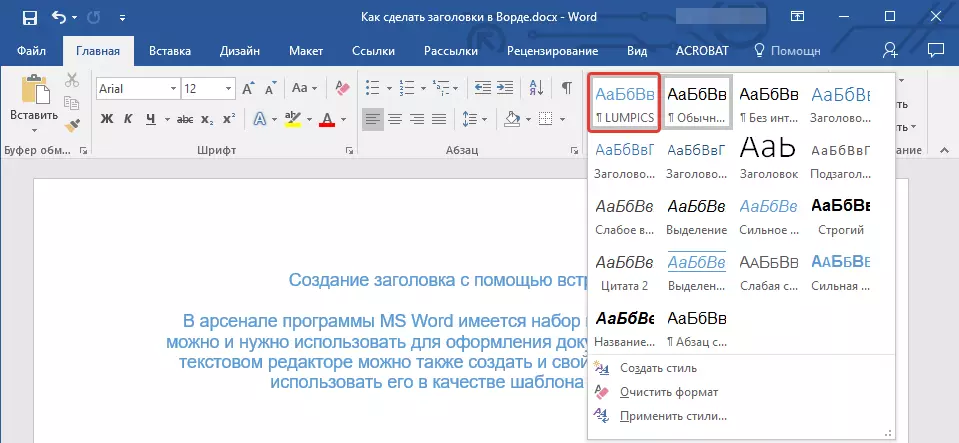
Dərs: Sözdə avtomatik məzmunu necə etmək olar
Budur, indi proqramda mövcud olan bir şablon tərzindən istifadə edərək MS Word-də bir başlıq necə hazır olmağı bilirsiniz. İndi öz mətn dizayn tərzinizi necə yaratmağı bilirsiniz. Biz sizə daha bu mətn redaktoru imkanları öyrənilməsi uğurlar diləyirəm.
